
【これで解決!】iTunesがアップデートできない原因と対処法
Contents[OPEN]
- 1【iTunes】アップデートできない!原因は?(iPhone)
- 2【iTunes】アップデートできない!アカウントを確認して(Windows)
- 3【iTunes】アップデートできない!ソフトウェアが原因?(Windows)
- 4【iTunes】アップデートできない!セキュリティが原因?(Windows)
- 5【iTunes】アップデートできない!パッケージエラーは?(Windows)
- 6【iTunes】自動でアップデートできない場合は手動更新を考えて
- 7【iTunes】アップデートできないときは?(共通の原因)
- 8【iTunes】アップデートできない場合は代替ソフトを使おう!
- 9【iTunes】アップデートできなくてもあきらめないで!
iTunesの再インストールをしてみる
前回インストールしたiTunesのソフトウェアに問題が発生してしまったことも考えられます。
そんなときは、ネットワークの環境や容量、アカウント、バックグランドのソフトウェアなど確認しても、アップデート(更新)ができない可能性があります。
その場合は、上記の項目でご紹介しました≪【iTunes】自動でアップデートできない場合は手動更新を考えて≫にある、公式ページかStoreから、再インストールをしてみてください。
PC・スマホを最新にしよう
iTunesを入れているPC(Windows)や同期するスマホ(iPhone)のOSが最新ではないと、最新バージョンのiTunesがアップデート(更新)ができない可能性があるので、まずはOSが最新なのか確認してみましょう。
スタートから設定を表示させて、「更新とセキュリティ」をクリックします。
項目から「Windows Update」を選択すると、更新可能なプラグラムが確認できます。
そこから「ダウンロード」ボタンをクリックすれば最新へ更新されます。
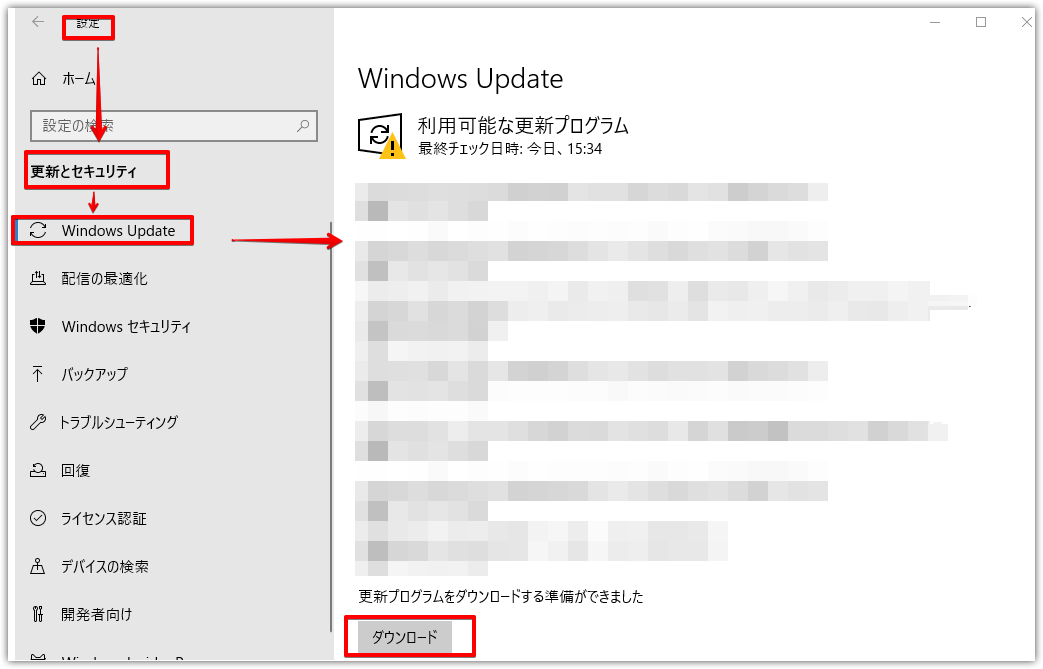
本体の再起動をしてみよう
iTunesだけに限ったことではなく、アプリケーションなどのアップデートができないときはPCやスマホ本体の再起動を試してみるといいでしょう。
再起動をすることで、アプリケーションの設定などが新たに認識させるので、iTunesのアップデート(更新)ができる可能性が出てきます。
【iTunes】アップデートできない場合は代替ソフトを使おう!
最後に、iTunesがWindowsなどのPCでアップデート(更新)できない場合に、代替ソフトを使う対処法もご紹介します。
iTunesとiPhoneなら「AnyTrans」がおすすめ!
iPhoneをPC(Windows)のiTunesとの同期が、どうしてもできなかった場合におすすめする無料のソフトウェアが「AnyTrans」です。
iPhoneなどのiOS端末のデータを、iTunesはもちろんPC(Windows)で保存/管理ができるソフトです。
なので、アップデート(更新)ができなかったiPhoneとiTunesの同期も可能です。
「TunesCare」で不具合を解決!
「TunesCare」は、iTunesの不具合を解決(修復)する無料のソフトウェアです。
iPhone(iPad)をPCと接続したら、「リカバリーモードに入る」の選択してクリックすると端末がリカバリーモードになります。
その後は「リカバリーモードを解除」すると、iPhone(iPad)が再起動してiTunesの不具合を解決(修復)してくれます。